Aide → Téléchargement d’un widget → Application d’un widget
Application d’un widget
Dans cet exemple, nous allons appliquer le widget a une commande d’un virtuel.
En fonction du widget, il n’est pas obligatoire de créer un virtuel. Il est tout a fait possible d’appliquer un widget directement sur une commande d’un plugin tiers si celui-ci l’autorise.
Exemple pour appliquer le widget cmd.action.slider.Widget_Switch1.
Création d’un virtuel
- Créer un nouvel équipement ‘virtuel’ (Widget_Switch1)
- Activer et rendre visible puis sauvegarder.
- Ajouter une ‘Action virtuel’ (1).
- Nommer votre commande (2).
- Choisir le sous-type (3) pour l’exemple, le widget étant de type slider, nous allons selectionner le sous-type ‘Curseur’
- Choisir le nom de la commande info (4). Celle-ci sera automatiquement créer après la sauvegarde de l’équipement.
- Sauvegarder l’équipement.

Une nouvelle commande info a été créer automatiquement, vous pouvez masquer celle-ci, elle ne sera pas utile dans notre exemple.
- Lier votre commande ‘Action’ (5) en selectionnant la commande ‘Info’ qui a précédemant été créée puis sauvegarder.
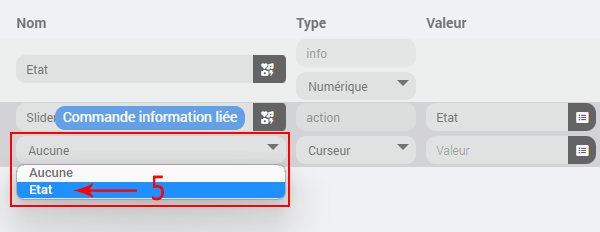
Application du widget sur une commande
- Ouvrer la configuration avancée de la commande action.

- Selectionner l’onglet ‘Affichage’. (6)
- Selectionner le widget que vous voulez appliquer a la commande. (7)
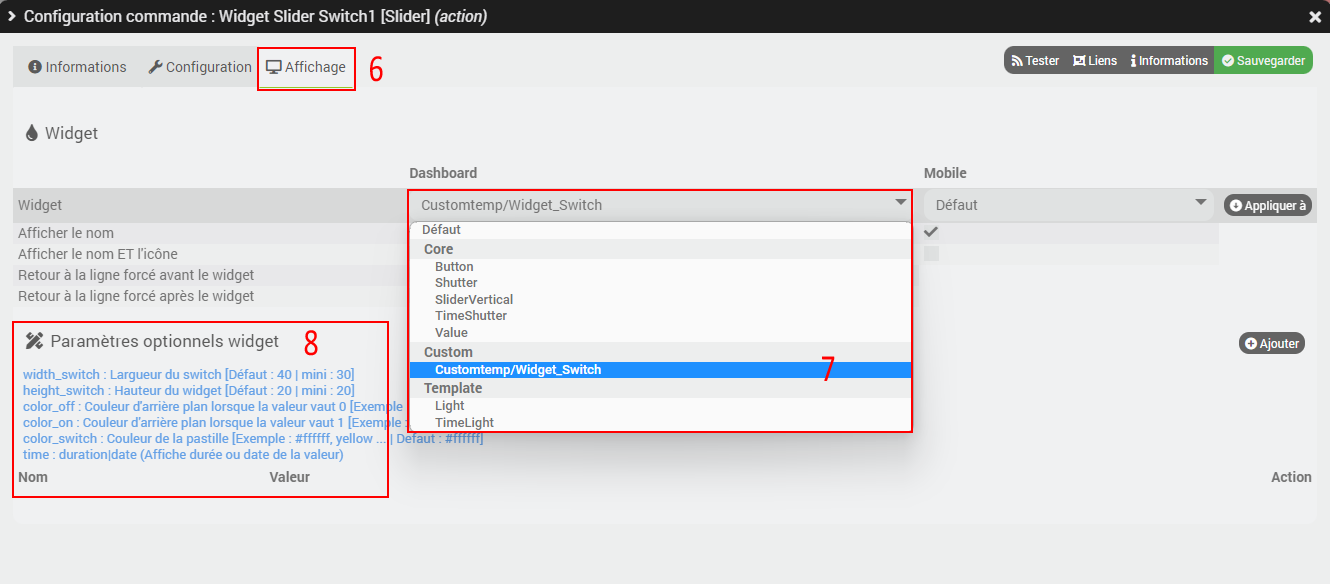
Si ils sont disponible dans le widget, la liste des paramètres optionnels seront affichés (8) après selection du widget.
Paramètres optionnels
Sur certains widget, il est possible d’ajouter des paramètres optionnels.
Pour notre exemple cmd.action.slider.Widget_Switch1, il est possible de modifier la longueur (width) du widget.
- Ajouter un paramètre (9).
- Nommer le paramètre (10) en fonction de ceux disponible dans le widget.
- Renseigner la valeur souhaitée (11).
Oublier pas de sauvegarder après toutes modifications.
Et actualiser le résultat (dashboard) si vous travaillez avec plusieurs onglets sur votre navigateur.
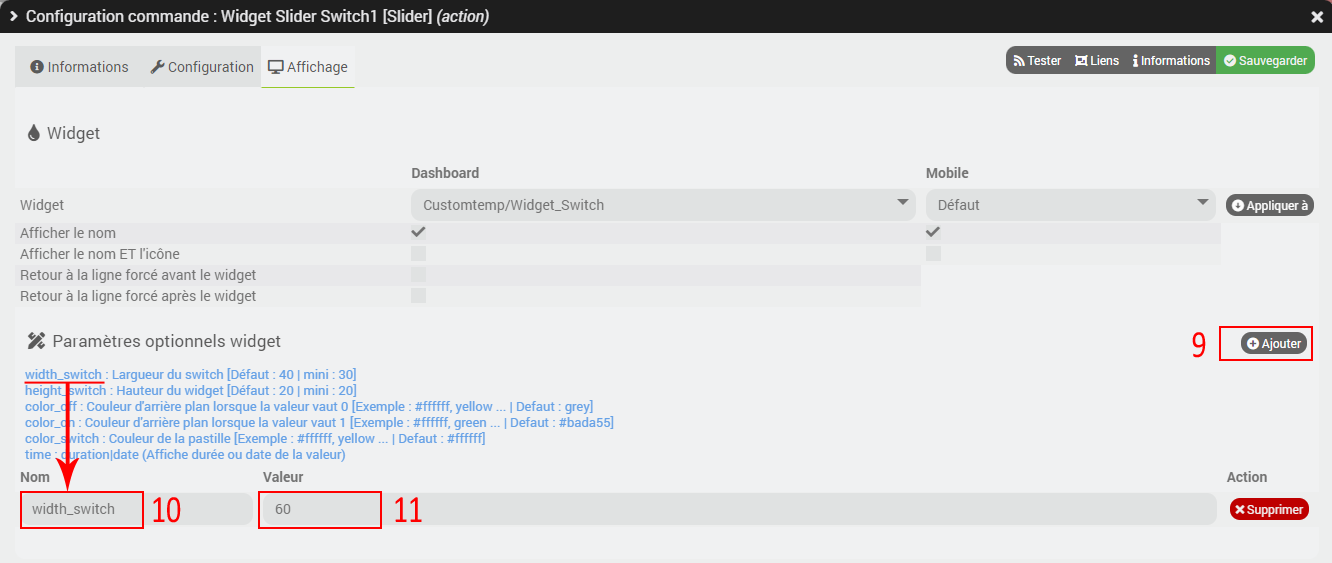
Troubleshotting
Statistiques
Je n’est pas de statistique affichée sur le widget.
Vérifiez que l’option Afficher les statistiques est bien active dans la configuration de la commande.
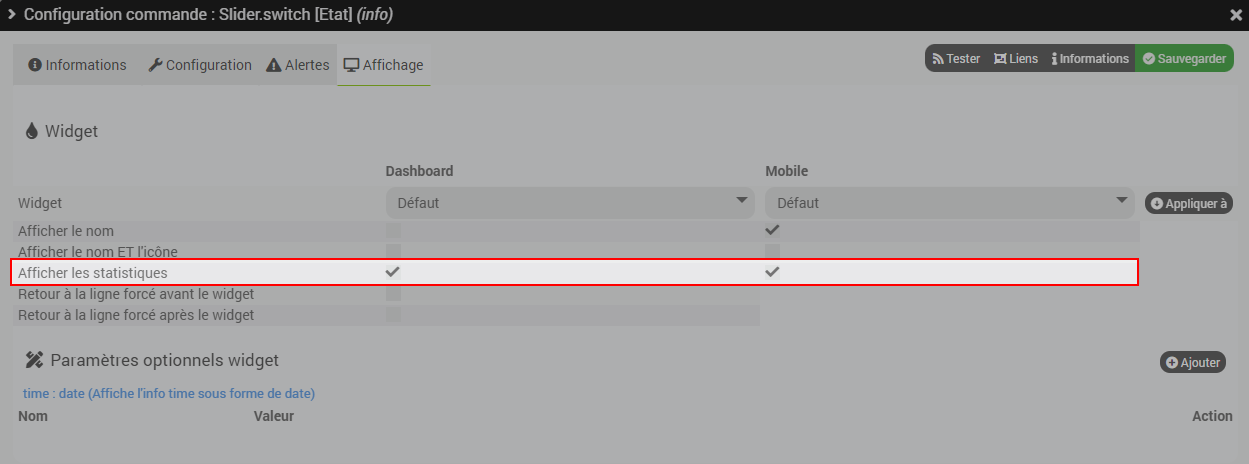
l’option Afficher les statistiques n’existe pas dans la configuration de la commande.
Il faut vérifier que l’option “Afficher les statistiques sur les widgets” est active.
Réglages→Système→Configuration onglet Equipements.
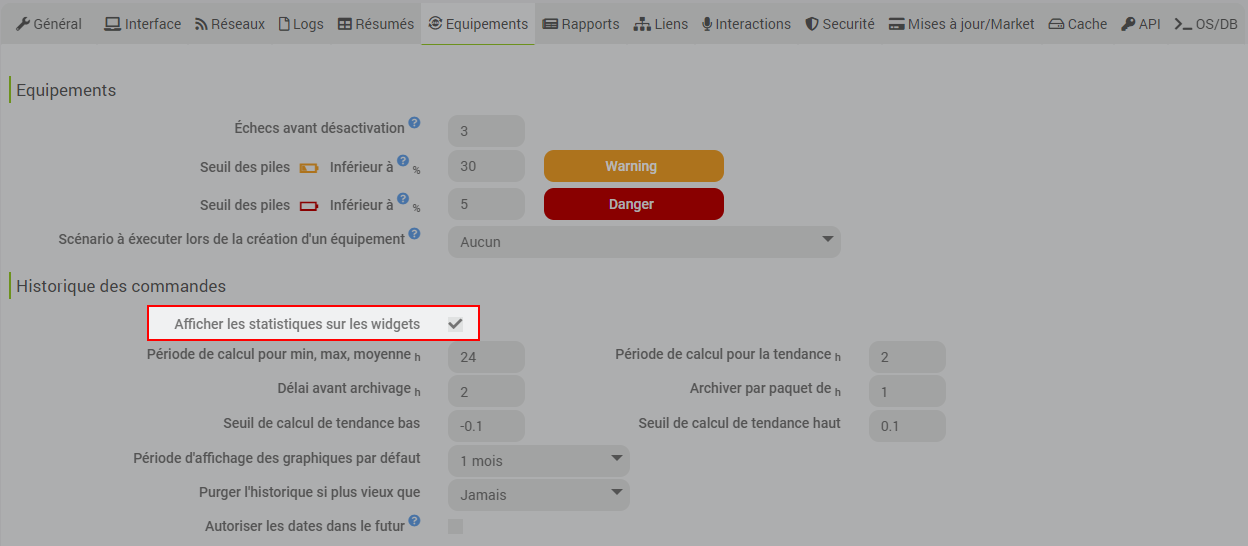
Couleurs
Les couleurs ne sont pas appliquées sur les widgets.
Il faut vérifier que l’option “Icônes widgets colorées” est active.
Réglages→Système→Configuration onglet Interface.
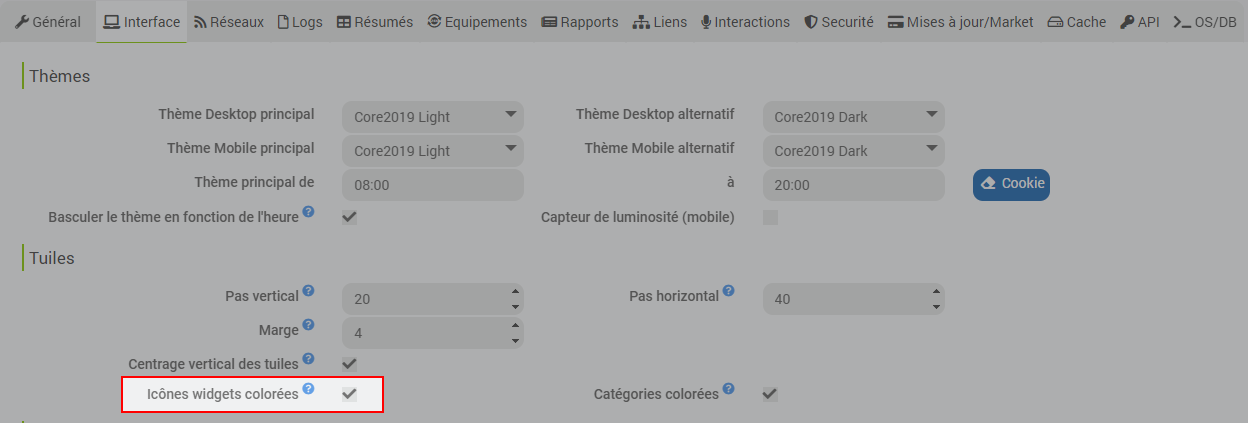
Aide → Téléchargement d’un widget → Application d’un widget